随着科技的进步,电脑已经普及到了千家万户,许多用户喜欢用电脑观看电影或欣赏音乐等。有时为了不影响家人的休息,会选择使用耳机。然而,有时候插入耳机后却发现电脑没有声音了,这可怎么办呢?别担心,小编为大家整理了解决这一问题的具体步骤,一起来看看吧。
首先,在电脑屏幕左下角的开始菜单中找到“控制面板”的选项。
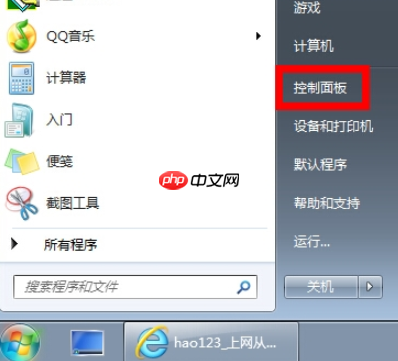
接着,在出现的窗口中点击“硬件和声音”选项,进入下一界面。
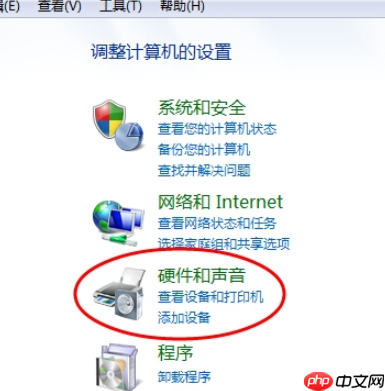
随后,会弹出一个界面,如下图所示,然后选择“Realtek高清晰音频管理器”(不同声卡驱动的名称可能会有所不同,但应该很容易识别)。
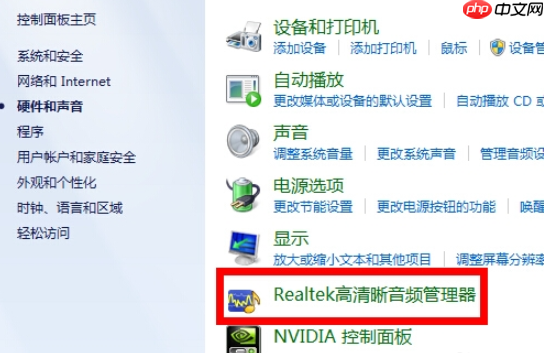
接下来,点击右下角的“插孔设置”按钮(图标为扳手形状)。
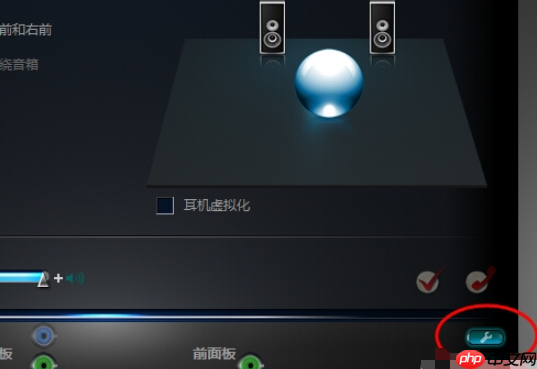
在新弹出的窗口中,点击“AC97前面板”,重新加载音频设备,完成后点击确认,这时前置耳机应该就有声音了!
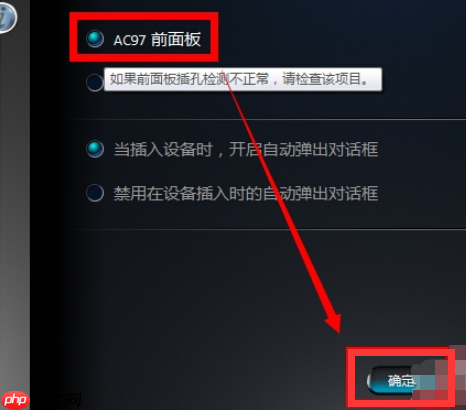
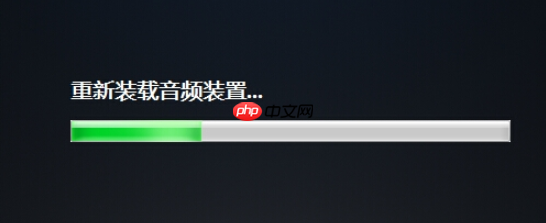
以上就是关于电脑耳机无声音问题的解决方案,希望对您有所帮助!
以上就是win7下电脑耳机没声音设置方法的详细内容,更多请关注php中文网其它相关文章!

Windows激活工具是正版认证的激活工具,永久激活,一键解决windows许可证即将过期。可激活win7系统、win8.1系统、win10系统、win11系统。下载后先看完视频激活教程,再进行操作,100%激活成功。




Copyright 2014-2025 https://www.php.cn/ All Rights Reserved | php.cn | 湘ICP备2023035733号